CAD多段線畫曲線很多時候是需要的,樣條曲線和弧線無法實現時候,是需要多段線繪制的,下面介紹一下具體操作步驟。
下面來學一下怎么使用多段線命令來畫我們的曲線。
1.首先我們打開我們的CAD軟件,可以找到多段線,然后點擊
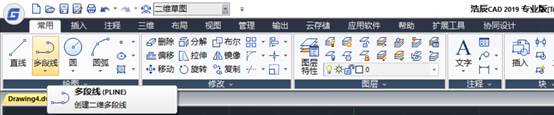
2.如果你的軟件打開后是經典界面,你也可以點擊上面一欄的繪圖,然后選擇我們需要使用的多段線。
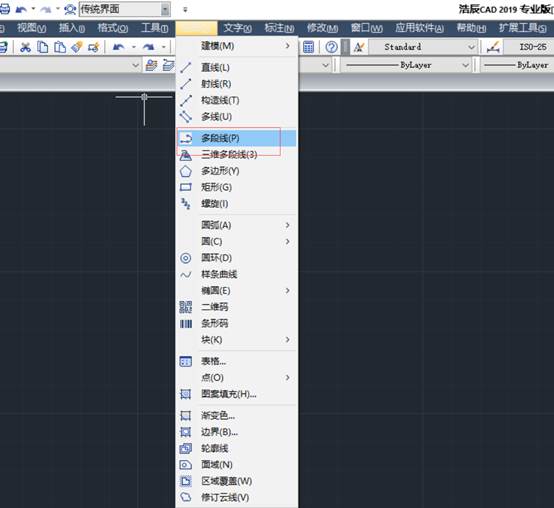
3.選擇好多段線后,我們就在你要繪制曲線的地方左鍵點擊一下,然后你就可以看到在最下面會有這樣一下字眼。

4. 然后我們就輸入A,點擊確定(Enter),然后就會看到原來的下面的字眼變成現在的這個樣子了。
5.接下來我的接著輸入S,然后點擊確定(Enter),這時你再在繪圖的地方點擊第二個點,你就調試曲線了。

6.在調試好你想要的曲線后,在左擊一下就可以了。

按照上面操作設置多段線參數后,就可以使用CAD多段線繪制曲線了,這樣繪制曲線看起來像樣條曲線但實際屬性是多段線。后續修改和設置更容易。
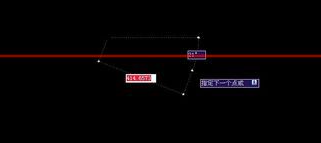
2019-09-19
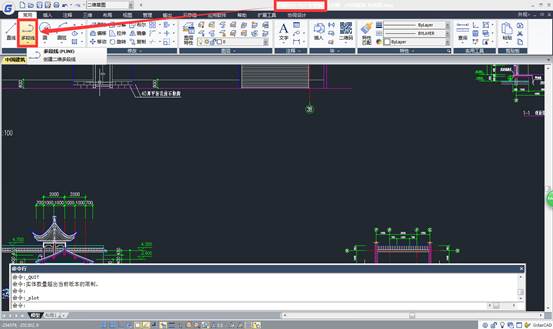
2019-09-10
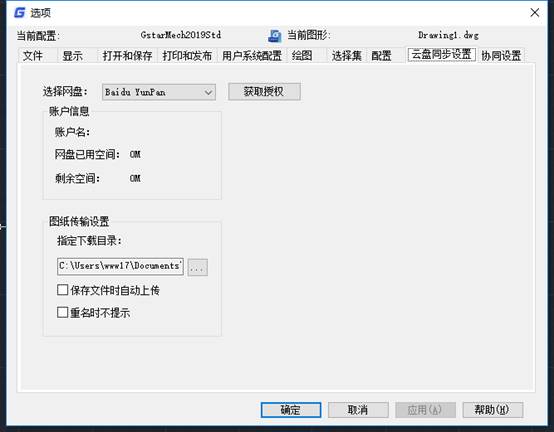
2019-07-11
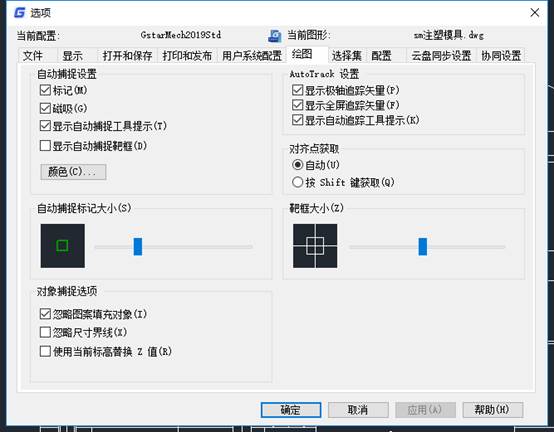
2019-05-29

2023-11-09

2023-11-09

2023-11-09

2023-11-09

2023-11-08

2023-11-07

2023-11-07

2023-11-07
